Međutim, koliko god je ova promjena bila učinkovita i uzbudljiva, ona je sa sobom donijela i neke velike štetne učinke, od kojih jedan uključuje sve veću prijetnju kibernetičkoj sigurnosti. Pristup Internetu doveo je do toga da su naši podaci sve ranjiviji, teška kršenja sigurnosti postaju sve češća i brojne tvrtke postaju žrtve kibernetičkih napada.
Stoga s tako velikom prijetnjom koja se nazire iza naših sjena, postalo je još važnije implementirati snažne sigurnosne protokole koji pomažu u zaštiti naših podataka, poput šifriranja podataka. Stoga ćemo danas tražiti različite načine kako netko može šifrirati svoje datoteke na Linuxu.
Što je šifriranje?
Šifriranje je postupak kodiranja vaših podataka na takav način da će ih moći pročitati samo oni koji su ovlašteni. To čini kodiranjem čitljivih podataka u oblik poput koda koji se može dekodirati samo ključem za dešifriranje. To na taj način omogućava korisniku da zaštiti svoje podatke i zaštiti svoje podatke čak i u slučaju da mu se uređaj izgubi ili ukrade.
Pogledajmo neke od najpopularnijih tehnika šifriranja koje su trenutno dostupne u Linuxu.
1. Voditelj arhiva
Najosnovniji način šifriranja datoteka u Linuxu je upotreba općeg upravitelja arhiva koji je već unaprijed instaliran u vašim Linux sustavima. Prije svega, idite u mapu ili datoteke koje želite šifrirati. Sljedeći desni klik na mapu ili datoteku, a zatim kliknite na oblog.
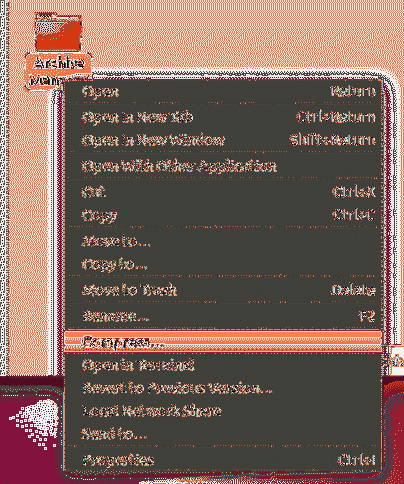
Dalje jednostavno odaberite .zip i kliknite na Stvoriti.
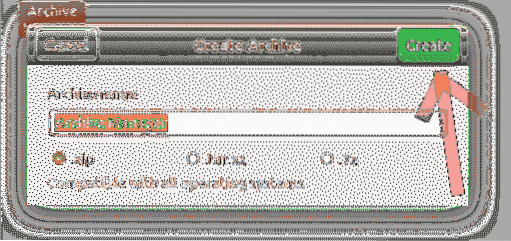
Nakon toga otvorite svoju zip datoteku i kliknite na ikona hamburgera u gornjem desnom dijelu zip datoteke.
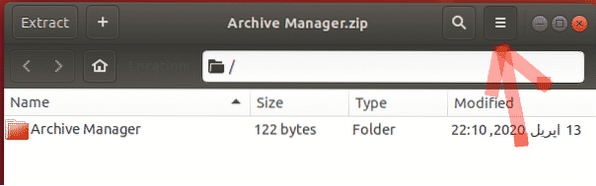
Od tamo odaberite opcija lozinke s padajućeg izbornika i postavite lozinku.
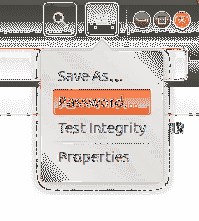
Jednostavno kliknite na Uštedjeti i vaše će datoteke biti šifrirane lozinkom (pogledajte sliku dolje).
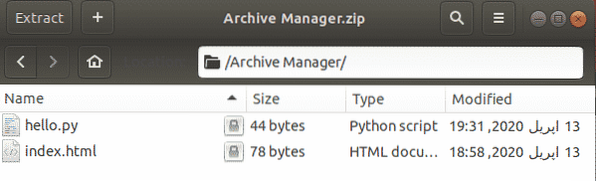
Kad god pokušate izdvojiti datoteku, tražit će lozinku koju ste prethodno postavili.
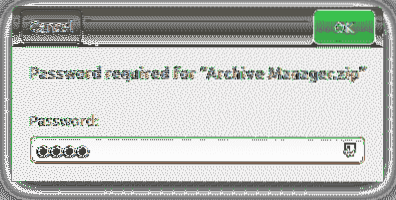
2. GnuPG
Drugi način šifriranja datoteka u Ubuntuu je kratka upotreba GnuPG ili GPG, što je softver koji korisnicima omogućuje lako šifriranje podataka i čak potpisivanje pomoću naredbenog retka.
a) Instalacija GPG-a
GPG dolazi predinstaliran s većinom Linux distribucija. Međutim, ako korisnik posjeduje sustav bez instaliranja GPG-a, tada mora otvoriti naredbeni redak putem Ubuntu Dash-a ili Ctrl + Alt + T prečac i unesite sljedeću naredbu:
$ sudo apt instalirati gnupg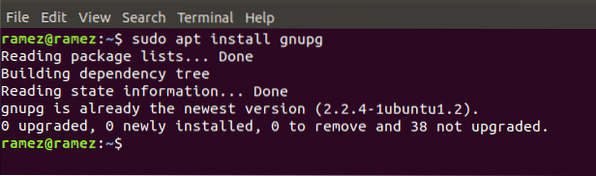
Treba napomenuti da je gore navedena naredba namijenjena samo Linuxovim sustavima temeljenim na Debianu, poput Ubuntua. Ako korisnik ima Red Hat Linux sustav kao što je Fedora, tada korisnik mora unijeti sljedeću naredbu u naredbeni redak:
$ yum instaliraj gnupgb) Korištenje GPG-a za šifriranje datoteka
Sada da biste šifrirali datoteke pomoću GPG-a, prvo idite u mapu koju želite šifrirati i otvorite terminal. U terminal unesite sljedeću naredbu za početak postupka:
$ gpg -c naziv datotekeOvdje se naziv datoteke odnosi na naziv datoteke koju pokušavate šifrirati.
Nakon unosa ove naredbe na terminal, prikazat će vam se upit u kojem trebate unijeti lozinku za šifriranje. Odzivnik će ponovo zatražiti da ponovo unesete lozinku radi provjere. Ako provjerite svoju mapu, vidjet ćete naziv datoteke.gpg datoteka prisutna unutar nje. To možete vidjeti u naredbenom retku pokretanjem sljedeće naredbe:
$ ls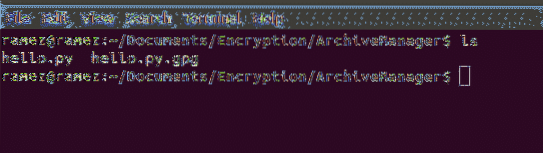
Bolji način šifriranja datoteka u GPG-u je pomoću privatnog ključa. Za to prije svega moramo stvoriti privatni ključ. To se može učiniti pokretanjem sljedeće naredbe:
$ gpg --gen-keyTada ćete zatražiti svoje Ime i adresa e-pošte a zatim bi pitao želite li sve u redu ili Prestati. Pritisnite O ako želite nastaviti. Sada će se pojaviti upit koji traži da unesete lozinku za ključ.
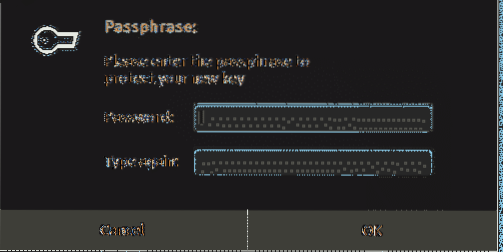
Zatim nakon što je stvorio ključ, možete ga koristiti za šifriranje datoteka pomoću sljedeće naredbe:
$ gpg -e -r 'naziv datoteke' ključne riječi 'Ključna riječ mora biti vaše ime ili adresa e-pošte koju ste koristili. Za dešifriranje datoteka jednostavno morate unijeti sljedeću naredbu:
$ gpg -d naziv datoteke.gpg> ime nove datotekeOd vas će se zatražiti da unesete lozinku koju ste postavili prije i nakon što to učinite, dekodiranu datoteku imat ćete u mapi.
Primjer prikazan u nastavku za postupak dešifriranja.

3. Nautilus
Za korisnike kojima je ugodnije koristiti GUI, a ne naredbeni redak, Nautilus bi bila bolja alternativa od GPG-a. To je također softver koji se može koristiti za šifriranje i dešifriranje podataka.
a) Instaliranje Nautilusa
Prvo, moramo instalirati Nautilus što se može izvesti slijedećom naredbom:
$ sudo apt-get instalirati seahorse-nautilus -yNakon instalacije Nautilusa, pokrenite sljedeću naredbu za ponovno pokretanje Nautilusa:
$ nautilus -qb) Korištenje Nautilusa za šifriranje datoteka
Sada idite u mapu u kojoj su datoteke koje želite šifrirati. Sljedeći desni klik na mapu ili datoteku, a zatim kliknite na Šifriranje.
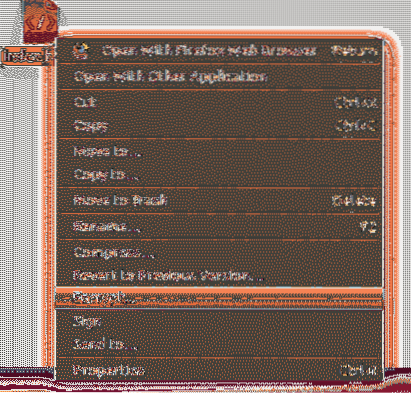
Sada ćemo imati na raspolaganju dvije mogućnosti - bilo jednu odaberite parafrazu koji će odabrati da unesete lozinku, a zatim će pomoću nje šifrirati vaše datoteke ili odaberite ključ koju ste prethodno stvorili za šifriranje datoteke (odaberite opciju skupa primatelja).
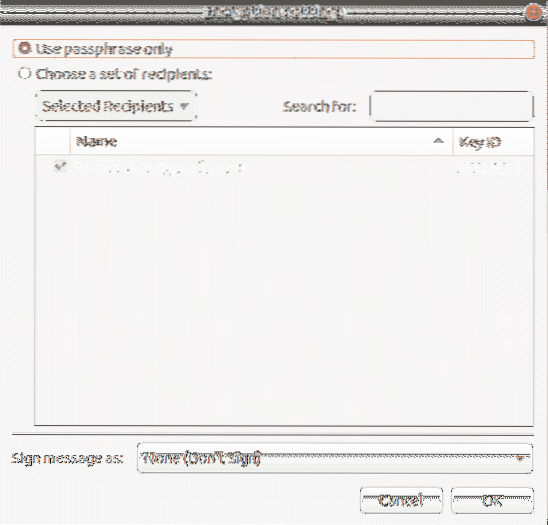
Konačno, datoteku možete dešifrirati pomoću desni klik na pgp šifriranoj datoteci, a zatim kliknite na Otvorite pomoću datoteke za dešifriranje.
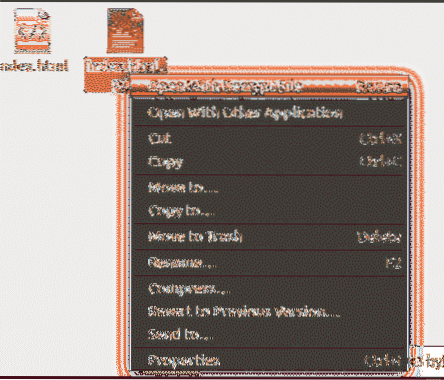
Zatim će zatražiti da unesete svoj pristupna fraza koji pri ulasku i kliku u redu dat će vam vašu dešifriranu datoteku.
Najbolja metoda za šifriranje datoteka u Linuxu
Kako su problemi s privatnošću i kibernetički napadi sve veći, postalo je važno započeti i s osiguravanjem podataka i zaštitom radne površine pomoću sigurnosnih protokola. Šifriranje je jedan od načina zaštite vaših podataka. Od brojnih dostupnih opcija za šifriranje podataka, GPG služi kao jedan od najpopularnijih softvera temeljenih na naredbenom retku, a Nautilus se zajedno s Archive Managerom već prisutnim u Ubuntuu smatra dobrom alternativom. Ako korisnici trebaju dodati dodatni sigurnosni pokrivač na svoja računala, tada bi šifriranje bio učinkovit i jednostavan izbor za implementaciju.
 Phenquestions
Phenquestions


